Unutar jedinice sustava postoji mnogo detalja koji bi trebali optimalno međusobno djelovati. Učinkovitost računala u velikoj mjeri ovisi o tom faktoru, ali optimizacija operativnog sustava - Windows, MacOS ili drugi, nije manje važna. U pravilu, problemi počinju prilikom pokušaja pokretanja novih igara ili programa za obradu videozapisa, jer troše mnogo računalnih resursa.
Kako ubrzati staro računalo
S vremenom, PC komponente postaju zastarjele, novi programi, igre troše više resursa, a OS se jednostavno ne može nositi s opterećenjem. Možete provjeriti snagu računala pomoću ugrađenog alata Windows Rate Rate. To je vrlo površna dijagnoza komponenti, ali može ukazivati na problematična područja. Za ovo:
- Pokrenite upravljačku ploču.
- Kliknite na vezu pod nazivom "Sustav".
- Kliknite opciju "Procijeni izvedbu".
Provjera traje ne više od 5-7 minuta. U obliku popisa, Winows će pokazati procjenu glavnih komponenti sistemske jedinice: RAM, procesor, grafičku karticu, tvrdi disk. Maksimalan broj bodova je 7.9 (u sustavu Windows 7, u 10. verziji - 9.9). Provjera će pokazati najslabiju vezu u jedinici sustava: ako je zamijenite, možete ubrzati računalo. Zapamtite: ovo je samo površna procjena izvedbe.
Zamjena procesora
Svake godine vodeći proizvođači Intel-a i AMD-a predstavljaju novu liniju svojih proizvoda. Vrijedno je zamijeniti procesor kada je povećanje snage novog “kamena” najmanje 30-50%. Uzimajući opciju koja je samo 15-20% bolja od postojeće, nema smisla, to neće pomoći ubrzati računalo. Kada birate model čipseta, nemojte se žuriti: procesor je jedna od najskupljih komponenti sistemske jedinice.
Neki se modeli mogu "overclockati", tj. poboljšati njihovu učinkovitost pomoću softverskih metoda. Kreatori su ovu priliku, na primjer, Intelovi modeli označili slovom "K" u nazivu, što označava rezerve snage. Postupak ima svoje zamke (pregrijavanje, nestabilan rad), tako da se ne smije izvoditi bez iskustva, kako ne bi slomio računalo.
Kada kupujete procesor, svakako provjerite odgovara li priključak na matičnoj ploči. Ovaj parametar se naziva Socket, i oni moraju biti identični. Drugi važan parametar je TPD (potrošnja energije). Matična ploča mora u potpunosti zadovoljiti tvorničke zahtjeve procesora. Nepoštivanje parametara može dovesti do neispravnosti ili kvara komponenti (u ovom slučaju jamstvo neće raditi). Ako niste sigurni, obratite se svom lokalnom trgovcu.

Dodavanje RAM-a
Uz sporo učitavanje operativnog sustava, programa i aplikacija, možete ubrzati računalo povećanjem količine RAM-a. Nakon preuzimanja pokrenite upravitelja zadataka (tipkovnički prečac Ctrl + Alt + Del i odaberite željenu stavku) i pogledajte opterećenje RAM-a. Ako je 80-100%, onda morate dodati nekoliko letvica (ako postoje slobodni utori na matičnoj ploči). Razmotriti kupnju komponenti kao parametre kao što su:
- Satna frekvencija već instaliranog RAM-a. Mora se podudarati. Da biste vidjeli ovu opciju, koristite program Aida64 (ima besplatno probno razdoblje). Nakon pokretanja programa idite na odjeljak "Matična ploča", kliknite na poruku "SPD". Otvorit će se dodatni izbornik u kojem će biti prikazana taktna frekvencija, primjerice “2133”.
- Vrsta RAM-a. Sada postoje 2 vrste - DDR3 i DDR4. Različite vrste memorije u istom uređaju neće biti u interakciji.
- Mjerenja vremena. Ovaj parametar pokazuje brzinu interakcije procesora s memorijom. Što su manje, to bolje. Prikazuje podatke u obliku nekoliko brojeva izravno na traci RAM-a, na primjer: 9-9-9-24. Pokušajte pokupiti dodatnu "ploču" tako da se vremenski rasporedi podudaraju koliko god je to moguće.

Zamjena starog tvrdog diska
Druga mogućnost ubrzavanja računala - povećanje količine tvrdog diska. Operativni sustav usporava kada je prostor na disku iscrpljen, Windows nema rezervu za stvaranje privremenih datoteka, učitava potrebne podatke i OS počinje tupiti. U ovoj situaciji postoji nekoliko rješenja problema:
- Izbrišite neke podatke s diska na kojem je instaliran OS.
- Ako se prva stavka ne može izvršiti, jer je sve što je potrebno spremljeno na tvrdi disk, možete koristiti program Ccleaner za čišćenje oštećenih datoteka. Ovaj uslužni program čisti registar, stare podatke koji se više ne koriste.
- Kupite HDD s velikom količinom memorije. Može se koristiti kao glavna ili dodatna u kombinaciji sa starom.
Ako želite kupiti novi pogon, obratite pozornost na brzinu uređaja. Postoji takav parametar - brzina rotacije vretena, koja se izračunava u o / min. Optimalno za moderna računala bit će vrijednost od 7200 o / min, ako je instaliran vijak od 5400 o / min, onda ga treba zamijeniti. Ako želite značajno ubrzati računalo, onda morate razmišljati o kupnji SSD diska - SSD diskova. Cijena njih je uvijek viša, a količina memorije je niža, ali je njihova brzina mnogo puta različita. Windows se pokreće za 4-7 sekundi.

Instaliranje moćne grafičke kartice
Ovaj detalj je odgovoran za razinu udobnosti tijekom igranja igara ili rad u grafičkim programima. Adapter za zaslon ne utječe izravno na rad operativnog sustava Microsoft, pa ako niste ljubitelj "odrezivanja", zamjena ovog dijela vam neće pomoći. Kada kupujete novu grafičku karticu, morate obratiti pažnju na to može li vaš procesor u potpunosti otvoriti. Postoji poseban raspored testiranja, gdje je naznačena kompatibilnost ove dvije komponente. Ako kupite top-end "vidyuhi", onda vam je potreban procesor iz istog segmenta, na primjer:
|
Naziv grafičke kartice |
Prikladni procesori |
|---|---|
|
GT 730 / GT 740 ili AMD Radeon R7 240 / R7 250 |
AMD A4-A6 i više. |
|
GTX 1050 Ti / GTX 1060 ili AMD RX 470/480/570 / 580 |
AMD Ryzen 3 1200, 1300X / Ryzen 5 1400 / 1500X Intel Core i5-6xx0, i5-7xx0, Intel Core i3-8100 |
|
GTX 1060/1070/1080 / GTX SLI |
AMD Ryzen 7 1700, 1700X, 1800X Intel Core i5-8400, 8600K Intel Core i7-6700K, i7-7700K, i7-7700, i7-7740X |
Zapamtite da za moćnu grafičku karticu trebat će vam TOP procesor, igraća ploča i barem 16 GB RAM-a. Izvedba tijekom igara ovisi o konfiguraciji sistemske jedinice, u suprotnom će jedna od komponenti "odrezati" performanse grafičkog adaptera. Samo prikazivanje (obrada) 3D objekata i složene animacije troši više resursa nego moderni projekti igara.

Ubrzajte računalo mehaničkim čišćenjem
Korištenje računala u stanu u kojem kućni ljubimci žive ili rijetko obavljaju čišćenje opasno je zbog onečišćenja opreme unutar jedinice sustava. Prašina se nakuplja na različitim dijelovima i stvara učinak “krznenog kaputa” - akumulacije topline. Hladnjaci i hlađenje ne podnose temperaturu, ona raste, a kako bi se spriječilo pregrijavanje, program smanjuje frekvenciju takta procesora. To uzrokuje usporavanje cijelog sustava.
Preporučljivo je barem jednom tjedno ukloniti bočni poklopac i usisati ili otpuhati ili skupljati prašinu s opreme (uvijek u isključenom stanju). Za čišćenje hladnjaka preporuča se upotreba limenke komprimiranog zraka za čišćenje noževa i ploča hladnjaka. Dno sistemske jedinice može se obrisati vlažnom krpom kako bi se sakupilo sve smeće koje se tamo nalazi.
Učinak usporavanja može se osušiti termičkom mašću. To je posebna tvar koja se primjenjuje između središnjeg procesora i hladnjaka kako bi se osigurao maksimalni prijenos topline na sustav hlađenja. S vremenom se suši (osobito jeftino) i prestaje obavljati svoje funkcije. Potrebno je ukloniti hladnjak, obrisati stari sloj vatom i alkoholom, nanijeti novi. To bi trebalo biti učinjeno ne više od jednom godišnje ako postoji dobra termalna pasta, a jednom u šest mjeseci ako je jeftina.

Kako optimizirati računalo na prozorima
Računalo može kočiti čak i uz dobre komponente, visoke performanse. Windows 7 se može ubrzati internom optimizacijom, indeksiranjem datoteka, čišćenjem nepotrebnih usluga i smeća u registru. Manje "slomljena", oštećena datoteka, lakše je za Windows riješiti trenutne zadatke. Prije početka optimizacije, preporuča se napraviti datoteku za oporavak (backup) OS-a tako da sve možete vratiti u izvorno stanje.
Čišćenje operacijskog sustava
Optimizacija računala započinje provjerom registra. To je baza podataka koja sadrži informacije o konfiguraciji prijenosnog računala ili računala, postavkama operativnog sustava, programskim parametrima. Tijekom korištenja se akumuliraju datoteke koje se više ne koriste. Možete ubrzati rad sustava Windows tako da ih uklonite. Glavna poteškoća leži u određivanju podataka koje treba izbrisati. To može pomoći uslužnom programu sustava Windows ili posebnom programu Ccleaner. Upotrijebite sljedeće upute korak po korak:
- Preuzmite, instalirajte program čišćenja. Pokrenite i pronađite odjeljak pod nazivom "Registar". Kliknite gumb "Traži probleme", postupak će potrajati neko vrijeme (ovisno o količini informacija na HDD-u).
- Pojavi se popis datoteka koje se mogu izbrisati. Kliknite na "Fix" gumb, od vas će se tražiti da napravite datoteku za oporavak podataka iz registra - složite se. To će pomoći u izbjegavanju problema u slučaju slučajnog brisanja potrebnih datoteka.
- Ostaje samo da pritisnete gumb "Popravi označeno", pričekajte završetak postupka.
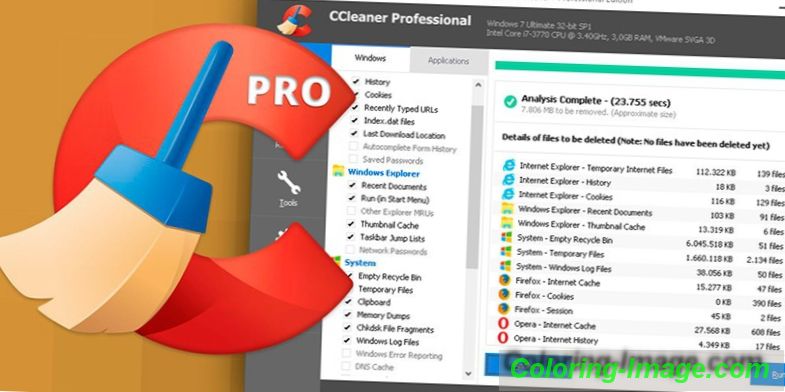
Uklonite nepotrebne programe iz automatskog pokretanja
Neke aplikacije nakon instalacije u postavkama imaju stavku "Pokreni s pokretanjem sustava Windows". Kada pokrenete računalo, oni ulaze u automatsko pokretanje, stvaraju dodatne zadatke kada pokrenete OS. Računalo možete ubrzati i optimizirati isključivanjem nepotrebnih programa koji nisu hitno potrebni za početak rada. RAM obrađuje te aplikacije, što može utjecati na brzinu sustava.
U pravilu, samo su 3-4 programa koji su hitno potrebni pri dizanju: Windows sustavne usluge, antivirus, zvuk vozač. Sve ostale aplikacije možete pokrenuti kasnije ako je potrebno. Na taj način možete ubrzati sustav Windows pomoću 2 opcije:
- Pritisnite kombinaciju tipki Win + R, otvorite traku za pretraživanje i upišite riječ bez navodnika "msconfig". U gornjem izborniku pronađite karticu "Pokretanje", onemogućite sve nepotrebne aplikacije.
- Pokrenite CCleaner program, na lijevoj strani, pronađite odjeljak "Pokretanje", onemogućite nepotrebne programe.
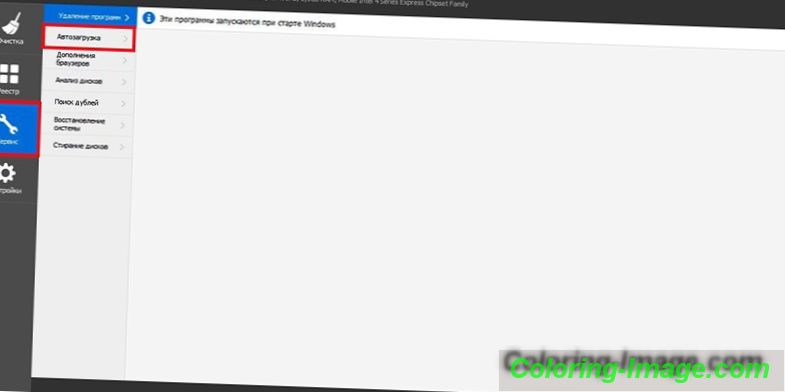
HDD za defragmentaciju
Ovo je poseban postupak koji pomaže ubrzavanju sustava optimiziranjem podataka na tvrdom disku. Datoteke se pohranjuju u posebne ćelije na tvrdom disku, nakon brisanja ćelija podataka se oslobađaju negdje u sredini baze memorije. Tijekom rada skeniraju se svi segmenti HDD-a i kompaktniji raspored zauzetih stanica ubrzat će OS. Za ovu defragmentaciju se provodi. Na 10. verziji sustava Windows ovaj se postupak automatski provodi sam sustav Windows u skladu s planiranim rasporedom. U sustavu Windows 7 postupak je sljedeći:
- Idite na Moje računalo.
- Desnom tipkom miša (RMB) na željenoj particiji tvrdog diska.
- Kliknite "Svojstva" u novom padajućem izborniku.
- Kliknite na karticu "Usluga".
- Pronađite riječi "Run Defrag".
- U ovoj fazi možete postaviti raspored za ovaj postupak.
- Zatim kliknite na odgovarajući disk i "Pokreni defragmentaciju".

Ažurirajte upravljačke programe uređaja
Za performanse svih računalnih komponenti nalaze se posebne datoteke - upravljački program. On “govori” kako interagirati s tom ili onom opremom: procesor, grafička kartica, miš, tipkovnica itd. Ako nemate automatsko ažuriranje, možete ubrzati računalo sa sustavom Windows 7 preuzimanjem svježih upravljačkih programa. Svaki proizvođač ima službenu web-stranicu na kojoj su objavljene potrebne datoteke za preuzimanje.

Ponovno instaliranje prozora
Uz aktivno korištenje računalnih pogrešaka akumulirati, osobito ako instalacija ili uklanjanje programa dogodila često. To dovodi do usporavanja operativnog sustava i čišćenja registra, defragmentacija ne pomaže. Količina smeća u registru znatno premašuje normu i više je nemoguće očistiti je bez štete za sam OS. U tom slučaju puna ponovna instalacija sustava Windows pomoći će ubrzavanju računala.
Ažuriranje operativnog sustava podrazumijeva potpuno brisanje datoteka s C pogona.Opcionalno možete odabrati da ne dodirujete preostale jedinice na tvrdom disku ako ste ga pokvarili ili potpuno formatirate tvrdi disk i ponovo instalirajte potrebne programe. Zapamtite da je registar izbrisan, tako da prethodno instalirane igre, programi neće raditi.

Kako odabrati pravi OS
Prije ponovne instalacije sustava Windows morate stvoriti disk za pokretanje ili USB flash pogon. Za to vam je potrebna slika operativnog sustava. Postoji nekoliko parametara za odabir odgovarajuće verzije OS-a. Ako instalirate operativni sustav s intenzivnim korištenjem resursa na slabom hardveru, nećete moći ubrzati sustav. Držite se izbora takvih preporuka:
- Možete instalirati 7 ili 8 verzija sustava Windows samo ako imate 4 ili više gigabajta RAM-a. Uz manje, prepustite XP-u ili povećajte količinu RAM-a.
- Instaliranjem sustava Vista, Millenium 2000 se uopće ne preporučuje.
- Prilikom odabira 10. verzije sustava Windows, preporučuje se instalirati 32-bitnu verziju u prisutnosti 4 do 8 GB RAM-a, a 64-bitnu verziju u prisutnosti od 8 GB ili više.
- Ne preuzimajte amaterske "gradnje" koje sadrže dodatni softver. Oni često imaju “rupe” koje hakeri koriste za hakiranje.

BIOS Postavljanje matične ploče
Osnovno I / O okruženje naziva se BIOS. Uz to, možete čak iu fazi uključivanja računala (prije učitavanja operativnog sustava) postaviti potrebne postavke za optimizaciju interakcije, rad različitih komponenti. Nakon kupnje, BIOS je optimalno konfiguriran za stabilan rad računala. Korisnik s potrebnim znanjem i resursima komponenti može ubrzati rad nekih od njih, na primjer:
- procesor za overclock (pojačavanje frekvencije, napon);
- ubrzati RAM;
- povećati brzinu rotacije hladnjaka;
- s nedostatkom video memorije, možete prebaciti dio operacija na RAM.
Potrebno je vrlo pažljivo izvršiti promjene ove vrste, kada su određene vrijednosti premašene, sustav počinje raditi nestabilno, javljaju se spontani ponovno pokretanje ili potpuno isključivanje. U takvim slučajevima morate se vratiti u BIOS i odabrati opciju "Load Optimal Settings". To će vam pomoći vratiti postavke na tvornički zadane postavke, vratiti stabilno stanje računala.

Kako povećati brzinu računala
Možete ubrzati operativni sustav bez mnogo novčanih ulaganja. Windows podržava upotrebu USB pogona kako bi se smanjilo opterećenje RAM-a, predmemoriranje datoteka, što će smanjiti vrijeme obrade zahtjeva. To je rješenje problema u nedostatku novca za novu razinu RAM-a ili utor za matičnu ploču. ReadyBoost tehnologija, koja praktički proširuje memoriju, pomaže ubrzavanju sustava.
Operativni sustav piše na flash pogon neke podatke koje često koriste programi za dijeljenje opterećenja. To ubrzava pokretanje aplikacija, interakciju s njima. Za aktiviranje funkcije:
- Umetnite USB flash pogon u računalo.
- Pojavit će se prozor za automatsko pokretanje, gdje trebate odabrati stavku "Ubrzajte sustav pomoću Winows ReadyBoost".
- Kliknite opciju "Koristi ovaj uređaj".
- Pomoću klizača odredite koliko prostora s pogona možete koristiti za preuzimanje podataka.
- Spremite promjene, kliknite "U redu".
- Nemojte vući USB flash pogon iz priključka.
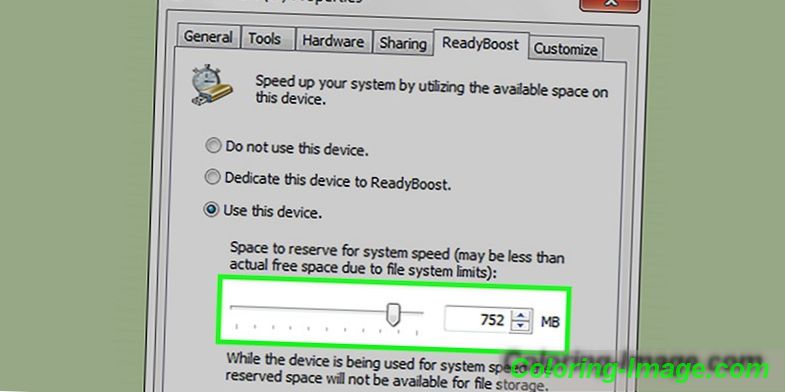
Onemogući neiskorištene usluge
Neki Windows procesi pokreću sustav, ali ne obavljaju važne funkcije. Mogu se odreći ubrzavanja računala. Optimizacija sustava provodi se prema sljedećim uputama:
- Otvorite upravljačku ploču, postavite način prikaza "Male ikone".
- Pronađite odjeljak "Administracija", kliknite na njega i odaberite odjeljak "Usluge".
- Pojavit će se popis svih usluga.Za odspajanje morate dvaput kliknuti na ime procesa i podesiti "Način pokretanja" na "Ručni" način.
Popis procesa je vrlo dug, početnik neće moći sami odrediti što bi trebalo onemogućiti kako bi ubrzao sustav. Evo minimalnog popisa usluga koje se mogu onemogućiti bez utjecaja na rad računala:
- pametna kartica;
- udaljeni registar - taj proces čak treba biti onemogućen, jer ima neke „rupe“ koje trojanski i crvi (virusi) propuštaju;
- poslužitelj - nije potreban ako računalo nije spojeno na lokalnu mrežu;
- upravitelj ispisa je beskoristan ako nema pisača;
- pružatelj domaćih grupa;
- preglednik računala je također beskoristan bez lokalne mreže;
- NetBios model podrške - ne koristi se LAN;
- sekundarna prijava - potrebna za pokretanje programa u ime drugog računa;
- sigurna pohrana - memorija koja privremeno sprema važne brojeve, lozinke pri radu s programima;
- sigurnosni centar - potrebno je onemogućiti samo na vlastitu odgovornost;
- Planer programa Windows Media Center;
- Bluetooth podrška - većina računala jednostavno nema tu tehnologiju;
- Windows pretraživanje - značajno opterećuje sustav, jer stalno skenira datoteke, ali samo nekoliko korisnika koristi pretraživanje unutar sustava;
- fax;
- Windows Update - može se isključiti kada je sustav stabilan (ako je potrebno, ručno pokrenut).
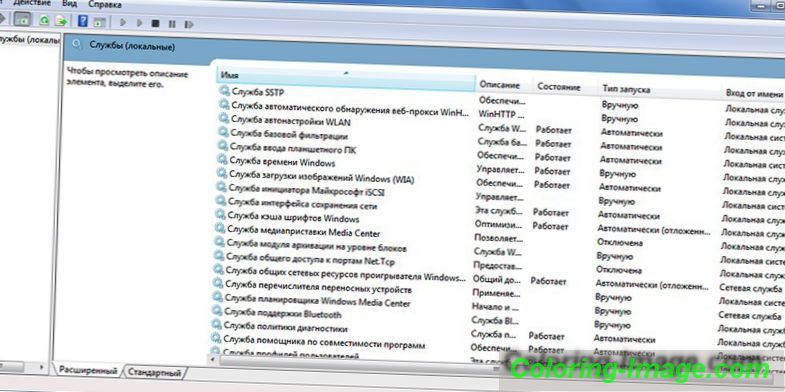
Promjena naprednih opcija i vizualnih efekata
Moderne verzije sustava Windows koriste Aero sučelje, što značajno opterećuje integriranu grafičku jezgru. Isključivanje ovog vizualnog procesa pomoći će ubrzavanju sustava bez vanjske grafičke kartice. Isti se problem pojavljuje na proračunskim verzijama netbookova ili prijenosnih računala. Možete smanjiti opterećenje video jezgre bez potpunog isključivanja Aero, isključivanja nekih elemenata. Koristite sljedeće upute:
- Idite na izbornik Start.
- Otvorite upravljačku ploču.
- Kliknite na odjeljak "Sustav".
- Otvorite “Napredne postavke sustava”.
- Kliknite karticu "Napredno".
- Kliknite na "Opcije" unutar odjeljka "Performanse".
Prikazuju se parametri sučelja Aero. Poboljšana izvedba bit će vidljiva ako onemogućite sljedeće stavke:
- slabljenje izbornika;
- animirane kontrole;
- prikaz sjena;
- prikazati sadržaj prozora;
- prikazati prozirni pravokutnik i uzorak.

Onemogući daljinsku pomoć
Program je potreban za povezivanje s drugog uređaja na ovo računalo za obavljanje aktivnosti povezanih s tehničkom pomoći. Može se onemogućiti ubrzavanje računala. Uslužni program je onemogućen prema sljedećem algoritmu:
- Kliknite na izbornik "Start", desnom tipkom miša kliknite na odjeljak "Računalo", odaberite "Svojstva" u izborniku.
- Otvorite postavku daljinskog pristupa u lijevom izborniku prozora.
- Poništite okvir pokraj retka koji omogućuje povezivanje s računalom putem daljinske pomoći.
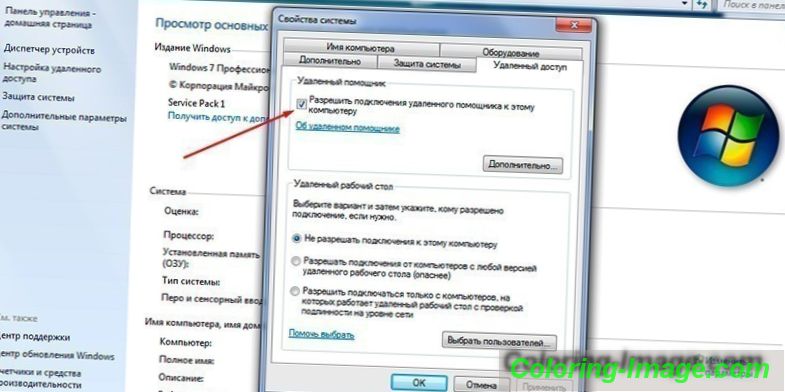
Virusi i zlonamjerni programi
Performanse sustava Windows 8 ili 7 uvelike ovise o prisutnosti ili odsutnosti nepotrebnih programa koji izvode određene radnje bez vašeg znanja. To su virusi koji ilegalno prodiru u računalo, prelaze u skriveni način i učitavaju sustav. Postoje različite vrste zlonamjernih programa: trojanci, crvi, spyware, rudari. Каждый из них замедляет работу Виндовс, поэтому для улучшения производительности следует от них избавиться.
Для защиты ПК необходимо установить антивирусную программу, которая будет не только проверять ваши папки, но и не допускать проникновения вредоносного ПО через интернет или со съемных носителей. Как правило, используют следующие популярные антивирусы:
- Kaspersky;
- D. Web;
- Avast;
- Avira;
- Nod32.
